当我们使用Proe处理大裝配件时,有些装配体包含成百上千个零件,有些共用的零件,如果放在同一个文件夹中会在管理上造成不便,我们通过将零件分类管理可以提升装配的效率,比如所有的轴都放在一个文件夹中,所有的轴承都放在同一个文件夹中,以此类推,在电脑上创建各级文件夹。
那么问题来了,Proe要求所设计的模型的全部零件包括最终的组件都要放在同一个文件夹中,因为Proe只会搜索装配体文件所在的文件夹中的零件,保存在其他文件夹里的文件不会被搜素,造成我们打开装配体后会发生再生失败的现象。
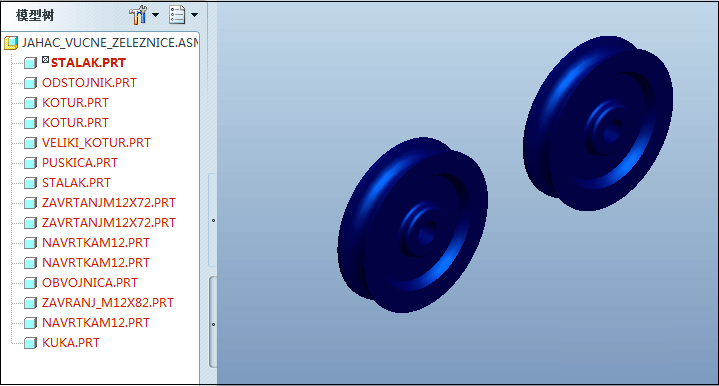
解决方法:
通过设置Proe的配置文件config_pro,指定系统的搜索零件路径,即可解决组件中再生失败的问题。
1、在计算机的磁盘任意位置创建一个文本文件,重命名为“search.pro”,为了便于管理建议在proe的起始目录存放这个文件。
2、相同位置新建一个文本文件,重命名为“search.bat”,用记事本打开输入内容为:
@echo off
copy /y nul search.pro
dir "D:\start_dir"/a:d/s/b>list.txt
for /f "tokens=*" %%a in (list.txt) do (
echo.search_path "%%a">>search.pro
)
注意:红色字体为你的工作目录,也就是你经常在此目录下保存零件和装配图的总目录。

3、运行search.bat文件,会自动生成一个list.txt文件并且search.pro文件会自动写入工作目录中的所有文件夹(包含子文件夹)的路径,此路径可被Pro/e识别。
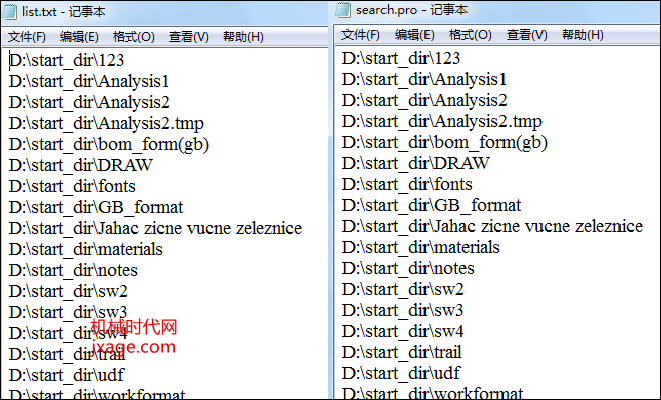
4、为了让Proe识别,点击【工具】-【选项】,在弹出窗口的左下角输入search_path_file,点击“查找”,弹出对话框,在“设置值”中填写刚刚生成的“search.pro”文件的路径,如:“D:\start_dir\search.pro"。
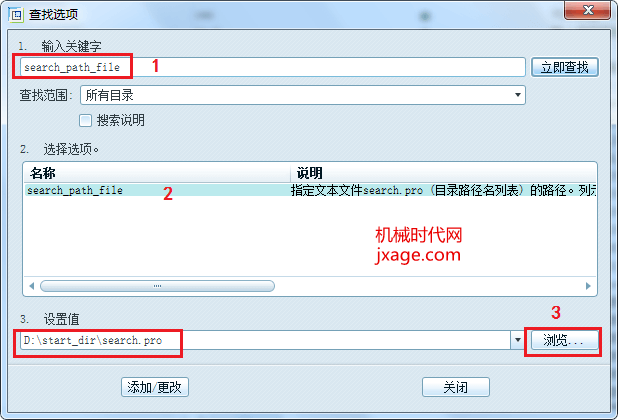
5、点击”添加/更改“按钮,点确定按钮,重启Proe。完成之后你会发现,即使零件和组件分开存放也不会发生再生失败的情况了。如果在工作目录新增加了文件夹,运行search.bat文件即可。





